
Sei preoccupato per il problema Nvidia audio ad alta definizione senza suono? Se sì, non devi preoccuparti perché qui in questo articolo troverai le soluzioni più efficaci per superare questo problema.
Ebbene, parlando di Nvidia, non c’è dubbio che abbia la migliore scheda grafica con qualità audio e video ad alta definizione. Ma a volte gli utenti potrebbero dover affrontare problemi con l’audio ad alta definizione NVIDIA che a volte possono essere fastidiosi. Poiché rovina l’elemento più importante del video o del gioco.
Pertanto questo problema deve essere risolto il prima possibile. Ma prima di passare alle soluzioni è sempre importante esaminare le cause alla base del problema per risolverlo in modo efficace.
Quali sono le cause del problema con l’audio ad alta definizione NVIDIA?
Ci possono essere numerose ragioni dietro il problema dell’audio ad alta definizione NVIDIA. Di seguito sono riportate alcune cause dichiarate:
- Dispositivo audio di uscita predefinito: se il dispositivo audio di uscita predefinito del sistema è stato modificato durante l’installazione dei driver aggiornati o di Windows, potrebbe non essere possibile ascoltare l’audio del video o del gioco. Quindi, prova a controllare il dispositivo audio di output nel caso in cui dovessi riscontrare un problema del genere.
- Driver audio obsoleti o danneggiati: se il sistema dispone di un driver audio obsoleto o danneggiato, è possibile che l’audio ad alta definizione Nvidia non funzioni. Quindi, prova ad aggiornare i driver all’ultima versione e a riparare i driver danneggiati.
- Driver audio aggiornati non installati correttamente: nella maggior parte dei casi, è stato segnalato che anche l’aggiornamento dei driver audio provoca tali problemi. Potrebbe essere dovuto a un processo di installazione interrotto. Quindi, se questo è il tuo caso, prova a reinstallare i driver aggiornati.
- Dispositivo audio integrato disabilitato nel BIOS: quando il sistema è connesso a un dispositivo audio esterno o è stato installato il nuovo driver della scheda grafica, il suono integrato viene automaticamente disabilitato. Quindi, assicurati sempre di abilitare il dispositivo Onboard Sound nel BIOS ogni volta che affronti tali problemi audio.
Ora che sei a conoscenza di alcune probabili cause di questo problema, sarai facilmente in grado di risolvere il problema con le soluzioni più efficaci menzionate di seguito.
Come posso risolvere l’audio ad alta definizione Nvidia senza audio?
Soluzione 1: modificare il dispositivo audio di uscita predefinito
Se hai aggiornato Windows, potrebbe essere possibile che l’impostazione del dispositivo audio di output predefinito sia stata modificata su HDMI. In questo caso, non sarai in grado di ascoltare l’audio poiché la sorgente di uscita audio predefinita non è stata specificata o identificata.
Quindi, prova a modificare l’impostazione predefinita del dispositivo audio di output per risolvere il problema di Nvidia High Definition Audio non funziona. Segui i passaggi seguenti per modificare le impostazioni audio predefinite:
- Cerca l’icona Suono sulla barra delle applicazioni e fai clic con il pulsante destro del mouse su di essa.
- Ora, seleziona Dispositivi di riproduzione.
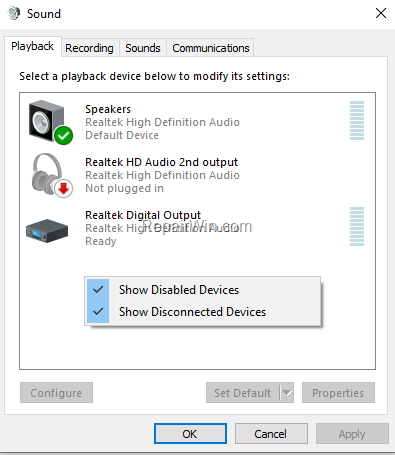
- Selezionare il dispositivo che si desidera impostare come dispositivo audio di output predefinito e fare clic con il pulsante destro del mouse su di esso per impostarlo come opzione audio predefinita.
- Quindi, fare clic con il pulsante destro del mouse su HDMI-Monitor-Digital Audio e selezionare l’opzione Disabilita nel menu.
Una volta specificato il dispositivo audio predefinito, il problema con l’audio verrà risolto e sarai in grado di ascoltare nuovamente il video o il suono del gioco.
Soluzione 2: aggiorna o esegui il downgrade dei driver grafici
Poiché la scheda grafica è la fonte dell’audio ad alta definizione, è importante disporre di driver grafici aggiornati per evitare che tale suono non funzioni. Oppure, nel caso in cui tu abbia già i driver grafici aggiornati ma non sono compatibili con la configurazione del tuo sistema, potrebbe anche causare un problema audio.
Quindi, avendo uno di questi due casi, prova ad aggiornare o eseguire il downgrade dei driver grafici per risolvere l’audio ad alta definizione Nvidia senza problemi di audio.
Aggiornamento dei driver grafici:
- Vai alla barra ricerca o Win+R e digita devmgmt.msc e premi invio per eseguire Gestione dispositivi.
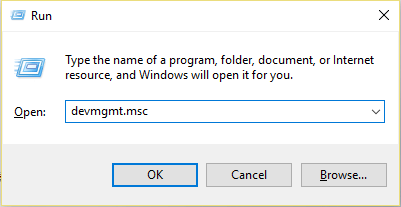
- Ora seleziona l’opzione Schede video per espandere l’elenco dei driver GPU nella scheda Gestione dispositivi.
- Quindi cerca il tuo driver Nvidia e fai clic su due volte per aprirlo.
- Ora vai alla scheda Driver e tocca il pulsante Aggiorna driver per aggiornare.
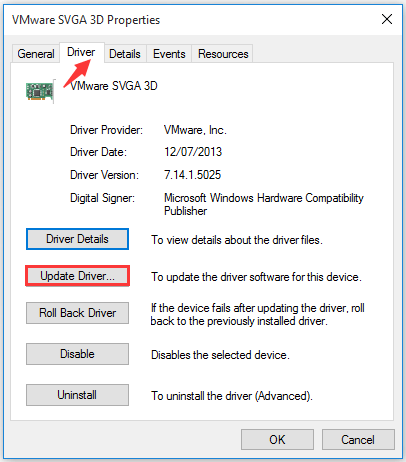
- Infine, seguire le linee guida sullo schermo per una corretta installazione.
Inoltre, puoi anche aggiornare automaticamente il driver utilizzando lo strumento di aggiornamento driver professionale consigliato, questo è uno strumento avanzato che solo scansionando una volta rileva e aggiorna automaticamente l’intero driver di sistema.
Ottieni Driver Updater attrezzo, per aggiornare i driver automaticamente
Downgrade dei driver grafici:
Se dopo aver aggiornato i driver si verificano ancora problemi, provare a eseguire il downgrade dei driver poiché ci sono ampie possibilità che i driver siano incompatibili e che causino conflitti con potrebbero portare al problema Nvidia high definition no sound.
- Avvia Gestione dispositivi digitando devmgmt.msc nella casella Esegui
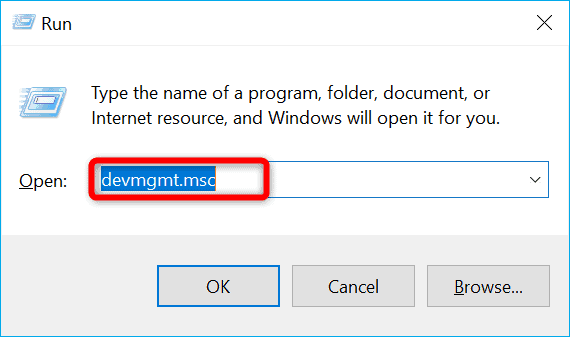
- Scegli l’opzione Scheda video in Gestione dispositivi.
- Ora nella scheda Driver tocca il pulsante Ripristina driver per avere la versione precedentemente installata.
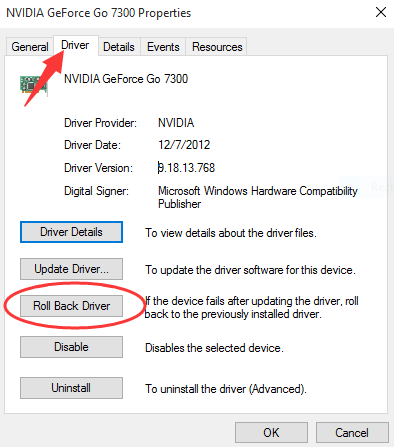
Soluzione 3: aggiorna o reinstalla i driver audio
Avere un driver audio obsoleto a volte potrebbe causare il cracking audio di Windows 11. Quindi, prova a utilizzare i driver aggiornati o ad aggiornare i driver obsoleti.
Oppure, se stai già utilizzando driver aggiornati ma stai ancora affrontando il problema, potrebbe essere dovuto a un processo di installazione incompleto o interrotto.
In questo caso, devi prima disinstallare i driver e poi reinstallarli. Puoi scaricare il driver audio aggiornato dal sito Web ufficiale del produttore della scheda madre e quindi reinstallarlo. Per la reinstallazione, attenersi alla seguente procedura:
- Visita Gestione dispositive e fai clic due volte sul driver audio per aprirlo.
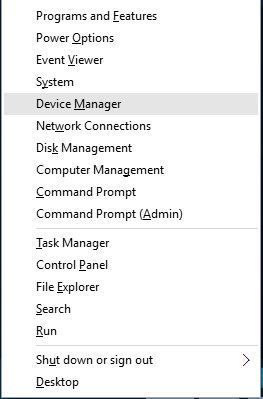
- Ora tocca l’opzione Disinstalla nella scheda Driver.
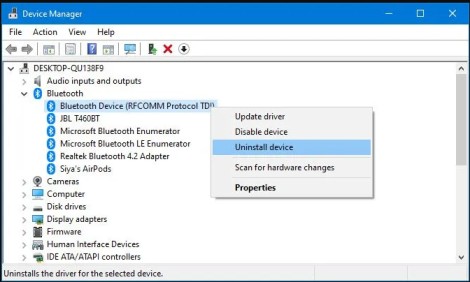
- Una volta disinstallato il driver, installare nuovamente il driver scaricato.
- Riavvia il sistema e Windows installerà automaticamente i driver aggiornati.
Una volta terminato il processo di installazione, verificare che il problema audio sia stato risolto o meno.
Soluzione 4: abilitare il dispositivo audio integrato
L’installazione di nuovi driver Nvidia potrebbe disabilitare il dispositivo audio integrato nel BIOS della scheda madre, causando così il problema audio NVIDIA High Definition vo su Windows 11/10.
Segui i passaggi rapidi di seguito per abilitare il dispositivo audio integrato:
- Riavvia il sistema e premi i tasti F10/ F12/ Canc per aprire la finestra del BIOS.
- Ora vai alla scheda Avanzate.
- Selezionare l’opzione Configurazione periferiche integrate o dispositivi integrati.
- Cerca Controller audio
- Ora seleziona le impostazioni audio e premi invio per abilitare.
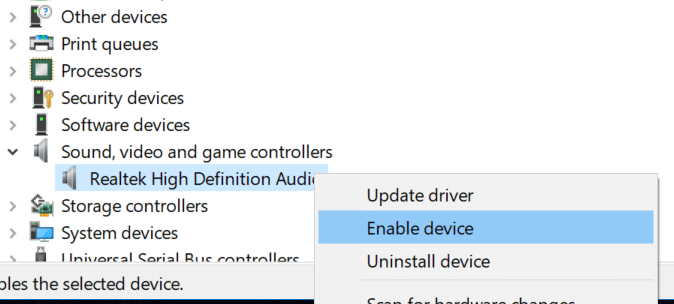
- Infine, salva le modifiche ed esci.
Soluzione 5: spegnere il dispositivo audio HDMI Nvidea nel BIOS
A volte potrebbero verificarsi problemi audio a causa di alcuni problemi nel BIOS. In questo caso, puoi disattivare l’adattatore audio HDMI Nvidia.
Per farlo, segui i passaggi:
- Premere il tasto F10/F12/Canc per eseguire il BIOS.
- Navigare nel percorso Avanzate > Configurazione dispositivi integrati > Scheda audio HDMI NVIDIA nel BIOS e premere invio su di esso per selezionare.
- Ora Disabilita l’adattatore audio HDMI Nvidia.
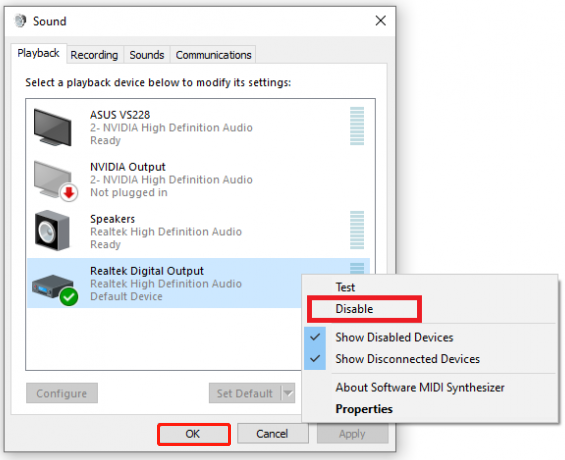
Soluzione 6: eseguire un’installazione pulita per i driver Nvidia
È stato segnalato nei forum da molti utenti che l’esecuzione di un’installazione pulita per i driver Nvidia può effettivamente risolvere il problema audio ad alta definizione NVIDIA.
Seguire i passaggi per eseguire un’installazione pulita:
- Scarica l’ultima versione dei driver Nvidia dal sito Web ufficiale di Nvidia.
- Ora installa i driver scaricati.
- Quindi, vai all’opzione Installazione personalizzata e tocca Avanti.

- E ora seleziona l’opzione Esegui l’installazione pulita.
- Infine, seguire la guida dello schermo per una corretta installazione.
Soluzione 7: risoluzione dei problemi audio
Se l’applicazione delle correzioni di cui sopra non risolve il tuo problema audio, vai alla risoluzione dei problemi audio. È possibile risolvere i problemi relativi all’audio seguendo i semplici passaggi seguenti:
- Vai a Impostazioni di Windows.
- Tocca Aggiorna e sicurezza e vai alla scheda Risoluzione dei problemi sul lato sinistro.
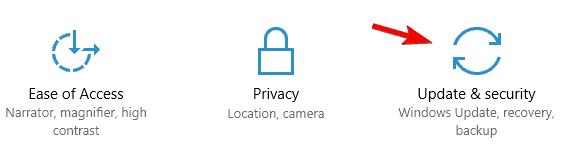
- Ora tocca Risoluzione dei problemi aggiuntivi e seleziona l’opzione Riproduzione audio nella sezione Alzati e corri.
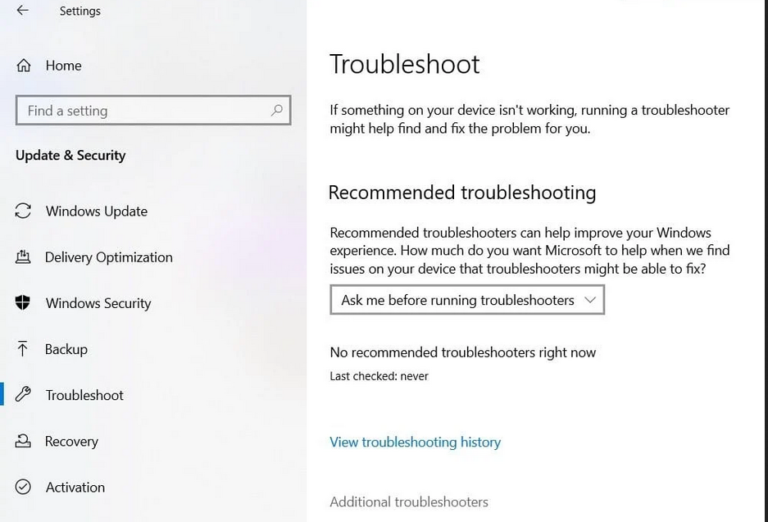
- Quindi fare clic sull’opzione Esegui lo strumento di risoluzione dei problemi.
- E seleziona il dispositivo audio che non funziona e segui la guida su schermo.
- Una volta completata la procedura di risoluzione dei problemi. Verificare se il problema è stato risolto o meno.
Il modo migliore consigliato per risolvere vari problemi di Windows 11/10
Se il tuo problema audio persiste dopo aver applicato tutte le soluzioni efficaci di cui sopra, potrebbe essere a causa di problemi ed errori interni del tuo PC. Quindi, qui si suggerisce di scansionare il tuo sistema con l’unico PC Ripararen Attrezzo
Questo è uno strumento di riparazione avanzato che, semplicemente scansionando una volta, rileva e risolve vari problemi di Windows ed errori ostinati del computer. Non solo corregge gli errori, ma ottimizza anche le prestazioni del tuo PC Windows come se fosse nuovo, risolvendo così vari errori di Windows.
Con questo, puoi correggere vari errori di aggiornamento, riparare file di sistema Windows danneggiati, errori DLL, errori di registro, prevenire infezioni da virus o malware e molto altro.
Ottieni lo PC Ripararen Attrezzo per risolvere il problema con l’audio Nvidia che non funziona
Conclusione
La maggior parte dei problemi audio sono temporanei e non richiedono molto tempo per essere risolti. E consente di risparmiare più pazienza e tempo quando si è a conoscenza della causa principale del problema. Quindi, qui in questo articolo, sono state trattate la probabile causa dell’errore e le loro effettive correzioni.
Spero che le soluzioni sopra menzionate ti aiuteranno a risolvere il problema Nvidia high definition audio no sound e ti permetteranno di goderti i tuoi giochi e film con audio di alta qualità.
Nel caso in cui dovessi riscontrare dubbi o domande relative a questo particolare articolo, puoi contattarci su Twitter o sulla pagina Facebook.
Hardeep has always been a Windows lover ever since she got her hands on her first Windows XP PC. She has always been enthusiastic about technological stuff, especially Artificial Intelligence (AI) computing. Before joining PC Error Fix, she worked as a freelancer and worked on numerous technical projects.